Với giải Thực hành 2 trang 50 Tin học lớp 7 Chân trời sáng tạo chi tiết trong Bài 9: Định dạng trang tính, chèn thêm và xóa hàng, cột giúp học sinh dễ dàng xem và so sánh lời giải từ đó biết cách làm bài tập Tin học 7. Mời các bạn đón xem:
Thực hành 2 trang 50 Tin học 7
Thực hành 2 trang 50 Tin học 7: Mở tệp bảng tính Quyengop.xlsx (do giáo viên cung cấp).
a) Thực hiện định dạng để có trang tính tương tự như Hình 12.
b) Lưu lại bảng tính và thoát khỏi MS Excel.
h) Thực hiện lưu bảng tính.
Phương pháp giải:
Vận dụng kiến thức đã học để thực hành.
Lời giải:
a) Thực hiện lần lượt các thao tác:
- Chọn phông chữ;
- Tô màu cho chữ;
- Căn chỉnh dữ liệu trong ô tính;
- Thay đổi độ rộng cột, chiều cao hàng.
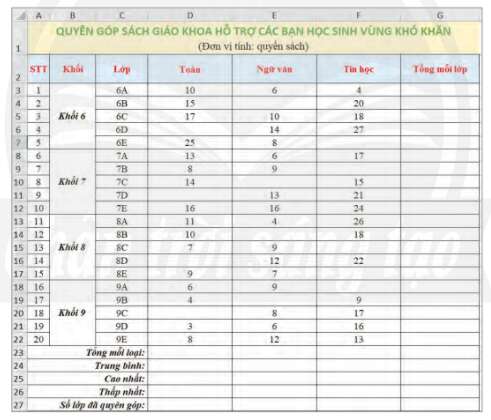
b) Lưu lại bảng tính và thoát khỏi MS Excel.
- Chọn File > Save (hoặc nhấn tổ hợp phím Ctrl +S).
- Nháy chuột vào dấu X bên trên góc phải màn hình để thoát khỏi MS Excel
h) Thực hiện lưu bảng tính: Chọn File > Save (hoặc nhấn tổ hợp phím Ctrl + S).
Xem thêm lời giải bài tập Tin học lớp 7 Chân trời sáng tạo hay, chi tiết khác:
Khám phá trang 48 Tin học 7...
Luyện tập 1 trang 49 Tin học 7: Nêu các bước thực hiện mỗi công việc dưới đây:
Luyện tập 2 trang 49 Tin học 7: Phát biểu nào sau đây là sai?
CÔNG TY TNHH ĐẦU TƯ VÀ DỊCH VỤ GIÁO DỤC VIETJACK
- Người đại diện: Nguyễn Thanh Tuyền
- Số giấy chứng nhận đăng ký kinh doanh: 0108307822, ngày cấp: 04/06/2018, nơi cấp: Sở Kế hoạch và Đầu tư thành phố Hà Nội.
2021 © All Rights Reserved.